[Komple Rehber] Nasıl Android Videolar iPad'e Gönderilir
Bir Android cihazdan veri aktarımı,iPad kolay bir görev gibi görünmeyebilir, ancak belirli uygulamaları ve bunları kullanma yöntemlerini ele geçirirseniz, görevi sorunsuz bir şekilde tamamlayabilirsiniz. İki farklı işletim sistemi olmasına rağmen, bunlar belirli uygulamalar ve yazılımlarla video veya veri aktarmak için kolayca birbirine bağlanabilir. Yani, Android'den iPad'e video aktarmak istiyorsanız, size yardımcı olmak için buradayız. Bu yazıda işinizi etkili bir şekilde yapabilmeniz için 4 etkin çözüme sahibiz. Öyleyse başlayalım.
- 1. Çözüm: iCareFone ile videoları Android'den iPad'e aktarın
- 2. Çözüm: Videoları Android'den iPad'e iOS'a Taşı ile Aktarma
- 3. Çözüm: iTunes'dan Android'den iPad'e Videolar Gönderin
- 4. Çözüm: Videoları Android'den iPad'e Paylaşın
1. Çözüm: iCareFone ile videoları Android'den iPad'e aktarın
https://www.tenorshare.com/products/icarefone.html hepsi bir arada uygulamada ve hiç şüphesiz bu listedeki sebep için en iyi yöntem. Herhangi bir platformda verileri düzenlemenize, önizlemenize ve paylaşmanıza yardımcı olan Dosya Yönetimi özelliklerine sahip bir veri aktarım aracıdır. Herhangi bir İnternet bağlantısına ihtiyaç duymaz ve üstün aktarım hızları sunar. Hem Mac'i hem de Windows'u destekler ve aynı zamanda yeni ve eski iPad / iPad Hava / iPad Pro / iPad Mini modelleriyle de uyumludur. Android'den iPad'e video aktarın ardından Tenorshare iCareFone en iyi seçiminiz. İşte nasıl kullanacağınız:
1. Önce, Android cihazınızı bilgisayarınıza bağlayın ve videoları elde etmek için “Dahili Depolama” ya gidin.

2. Şimdi, depolama alanınızdan gerekli videoları seçin ve bilgisayarınıza kopyalayın. İstediğiniz konumu seçin.
3. Şimdi Tenorshare iCareFone'u resmi web sitesinden indirip bilgisayarınıza yükleyin.
4. Uygulamayı başlatın ve iPad'inizi bir USB kablosu kullanarak bağlayın
5. "Dosya Yöneticisi" ne gidin. Size bir seçenek listesi sağlanacaktır. Onlardan "Videolar" ı seç ve "Ekle" ye tıkla.

6. Şimdi bir açılır pencere belirecek ve iPad'e gönderilecek video dosyalarını seçmenizi söyleyecektir.
7. Videoları bilgisayarınıza daha önce kaydettiğiniz konumdan seçin ve "Aç" düğmesine dokunun.

Seçilen videolar başarıyla iPad'inize aktarılacaktır.
2. Çözüm: Videoları Android'den iPad'e iOS'a Taşı ile Aktarma
Apple tarafından tasarlanan, iOS'a Taşı bir uygulamaverileri Android'den iOS aygıtlarına taşımak için özel olarak geliştirilmiştir. Cihazlarını değiştirdikten sonra bile, kullanıcılar bu uygulamanın yardımı ile fotoğraf ve video koleksiyonlarını kolayca yeniden oluşturabilirler. Bu nedenle, Android'den iPad'e video paylaşmak istiyorsanız, bu işlemi verimli bir şekilde gerçekleştirmek için uygun bir uygulamadır. Aklınızda bulundurun, Wi-Fi'ye ihtiyaç duyuyor ve video veya herhangi bir veriyi seçerek seçemiyorum.
1. Önce, sıfırlama veya yeni iPad'inizde "Uygulamalar ve Veri" ekranına gidin ve "Android'den Veri Taşı" seçeneğini seçin.

2. Ardından Android cihazınıza "iOS'a Taşı" yı indirip yükleyin ve "Devam" üzerine dokunun ve sonra tekrar "Kabul" üzerine dokunun. Şimdi "Kodunuzu Bulun" ekranında "İleri" ye dokunun.
3. iPhone'unuzdaki "Veriyi Androidden Taşı" ekranından sonra "Devam" a dokunduktan sonra iPad'inizde 10 basamaklı veya 6 basamaklı bir şifre görünecek ve Android paneline yazın.

4. Kodu girdikten hemen sonra, dosya türlerini seçmenizi isteyen bir açılır pencere belirecektir.

5. İsteğinize bağlı olarak, seçeneği seçmeniz ve ardından "İleri" düğmesine dokunun.
6. Şimdi, iPad ekranında bir ilerleme çubuğu görüntülenecek ve ihtiyaçlarınızı doldurduktan sonra Android cihazınızda "Bitti" düğmesine dokunun.

Avantajları:
- Bu hızlı ve verimli bir uygulama
- Apple sertifikalı
Dezavantajları:
- Ne yazık ki, iOS'a taşı uygulama koleksiyonunuzu önceki Android cihazınızdan kurtarmaz.
- Arayüz biraz karmaşıktır.
- Her tür veri gönderilemiyor.
- Seçici veri aktarımı yok.
- Sadece yeni cihazlarda veya sıfırlama cihazlarında çalışır.
3. Çözüm: iTunes'dan Android'den iPad'e Videolar Gönderin
Bu uygulamayı iOS'a taşı gibi söylemeye gerek yokgayet iyi çalışıyor ancak iTunes'u yalnızca iOS ekosisteminde en çok kullanılan uygulama olduğu için kullanmayı tercih eden bazı sert iOS kullanıcıları da var. iTunes iyi bir uygulama ancak en eski uygulamalardan biri olarak birkaç dezavantajı ve sınırlaması var. Bununla birlikte, Android'den iPad'e video veya veri gönderme söz konusu olduğunda hala uygun bir seçenektir. Dolayısıyla, amacınız Android'den iPad'e video göndermekse, iTunes nasıl kullanılır?
1. Önce Android cihazınızı bir USB kablosuyla bilgisayarınıza bağlayın.
2. Bilgisayarınız, cihazı algıladıktan sonra cihazı algılaması için biraz zaman alacaktır, "Taşınabilir Aygıt" olarak eklenecektir.
3. Şimdi "Taşınabilir Aygıt" girin, "Dahili Depolama" bölümüne gidin ve "DCIM" klasörünü arayın.

4. Mac'i PC'niz olarak kullanıyorsanız, cihazı bağlamadan önce "Android Dosya Aktarımı" nı yüklemeniz gerekir.
5. Aradığınız video dosyalarını bulun ve bilgisayarınıza kopyalayın. İstediğiniz konumu seçin.
6. Şimdi Android aygıtını çıkarın ve iPad'inizi bilgisayarınıza bağlayın.
7. Windows PC olması durumunda, iPad'inizi bağlamadan önce iTunes'u yüklemeniz gerekir.
8. Şimdi, iTunes uygulamasını bilgisayarınızda çalıştırın ve iPad'inizi USB üzerinden bağlayın.
9. Cihaz simgesine dokunun ve listeden iPad'inizi seçin.

10. "Fotoğraflar" ı seçin ve "Fotoğrafları Senkronize Et" onay kutusunu işaretleyin
11. Şimdi, "Tüm Fotoğraf ve Albümler" i seçin ve Android'den önceden kaydedilmiş videoların yolunu seçerken "videolar ekle" seçeneğini dikkatlice seçin.

12. Son olarak, "Bitti" ye dokunun
Sonunda iTunes'unuzu kullanarak videolarınızı iPad'inizle senkronize ettiniz. Artık video dosyalarınıza iPad'inizden erişebilirsiniz.
Avantajları:
- Apple sertifikalı.
- iTunes ücretsizdir.
- Tüm platformlarda destek.
Dezavantajları:
- Eski ve çarpışma eğilimli.
- Veri kaybı olasılığı.
- Yavaş transfer hızları.
- Transfer işlemi yoğun ve zahmetlidir.
4. Çözüm: Videoları Android'den iPad'e Paylaşın
SHAREit, iOS, Android için kullanılabilen yeni bir uygulamadır,hem de Windows için. Videoları tamamen kablosuz olarak Android'den iPad'e taşımak istiyorsanız bu çok uygun bir uygulamadır. Tamamen cihazların Wi-Fi uyumluluğuna dayanmaktadır. SHAREit'in veri aktarım hızı, diğer tüm iOS uygulamalarından çok daha hızlıdır. Aynı zamanda güvenli ve güvenlidir. Veri hasarı riski de yoktur, ancak bazı sınırlamalar vardır. Her neyse, işte Shareit’in etkili bir şekilde kullanılması:
1. Android cihazınızda SHAREit uygulamasını çalıştırın.
2. Ardından "Dosyaları Seç" e gidin ve göndermek istediğiniz video dosyalarını seçin.
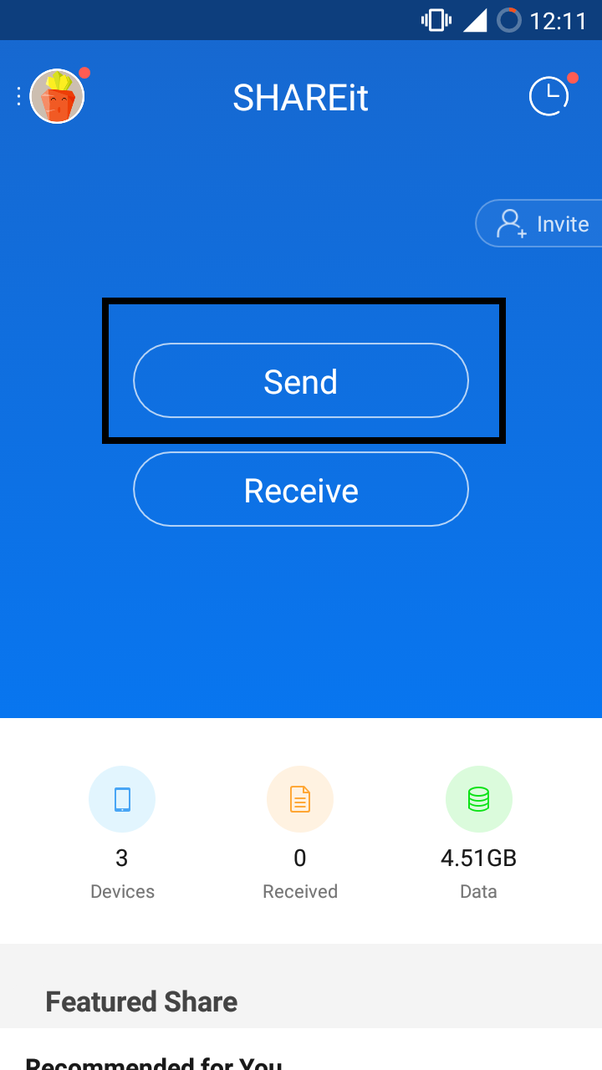
3. Bundan sonra "Gönder" düğmesine dokunun.
4. Şimdi, tarama ekranında, uygulama bölgedeki mevcut tüm cihazları arayacaktır.
Şu anda uygulama iPad'inize bağlanmıyor çünkü herhangi bir Wi-Fi ağına bağlı değil.
1. Böylece, tarama panelinde "iOS / WP'ye Bağlan" seçeneğini seçin ve ardından "Devam" a dokunun.
2. Şimdi, Android cihazınız bir sıcak noktaya dönüştürülecek.
3. Şimdi iPad'i bu sıcak noktaya bağlayın.

4. Ardından iPad'inizdeki SHAREit uygulamasını açın ve son olarak "Al" a dokunun.
Yani artık Shareit'i kullanarak Android'den iPad'e video çekmeyi biliyorsunuz.
Avantajları:
- Ücretsiz bir uygulama ve Windows, Android ve iOS gibi birden çok platformda kullanılabilir
- Transfer hızı mükemmel.
- Uygulamanın arayüzü çok basittir.
Dezavantajları
- Uygulama birkaç yıl önce piyasaya sürülmesine rağmen, uygulamada hala birkaç hata var.
- Uygulama, düşük RAM'li cep telefonlarında kötü çalışıyor
- Güçlü Wi-Fi bağlantısı gerekiyor
- İki cihaz bağlanırken bildirilen bağlantı sorunları
Makalede tartışılan yöntemlerin tümüAndroid'den iPad'e veri aktarımı için güvenli ve güvenli olduğu kanıtlanmıştır. Tüm bu uygulamaların Apple sertifikalı olduğunu ve gerçekten hızlı ve kullanıcı dostu olduğunu söylemeye gerek yok. Ancak Tenorshare iCareFone ile karşılaştırıldığında, tüm bu uygulamalarda yukarıda belirtilen özellikler bulunmuyor. Tenorshare iCareFone, işletim sisteminden bağımsız olarak verilerinizi bir cihazdan diğerine aktarabilir ve aynı zamanda diğer yararlı özellikleri de sağlayabilir. Şiddetle tavsiye edilir!









